küsimus
Probleem: kuidas parandada mängude mängimise ajal alalisvoolu vesimärki?
Juhuslikul ajal kuvatakse ekraani vasakus ülanurgas vesimärk "No DC". Kasutan Nvidia RTX 2060 GPU-d, kui sellest on abi.
Lahendatud Vastus
Kasutajad hakkasid juba mõne kuu jooksul juhuslikult saama ekraani vasakus ülanurgas vesimärki "No DC". Vesimärk ilmub kohe, kui konkreetne rakendus käivitatakse, ja see ei kao enne selle sulgemist.
Kuigi enamik juhtumeid juhtus selliste mängude mängimisel nagu Minecraft või Runescape, oli samuti mõjutatud graafilise redigeerimise tarkvara, sealhulgas Adobe'i tooted (nt
Photoshop või esilinastus),[1] Blender või Godot. Samuti märkasid mõned kasutajad, et erinevate rakenduste kasutamisel lülitub vesimärk mõnikord valikule „Yes DC”.Paljude teadete kohaselt ei olnud ühtegi konkreetset sündmust (vähemalt märgatavat), mis oleks ajendanud seda ilmuma. Kuigi mõnel juhul ilmnes probleem kohe pärast graafikakaardi vahetamist uhiuue, näiteks RTX 3070 vastu. Selles artiklis pakume meetodeid, kuidas parandada vesimärki "No DC" mängude või muude programmide kasutamise ajal.
Nagu selgub, peitub probleem Nvidias, seega on loomulik, et need, kes kasutavad Nvidia GPU-sid[2] on mõjutatud. Põhjus, miks näete neid "No DC" vesimärke erinevate programmide või mängude kasutamisel, on tingitud rikutud juhtpaneeli sätetest. Probleem on seotud ka graafikadraiveritega, nii et nende uuesti installimine võib selle lahendada.
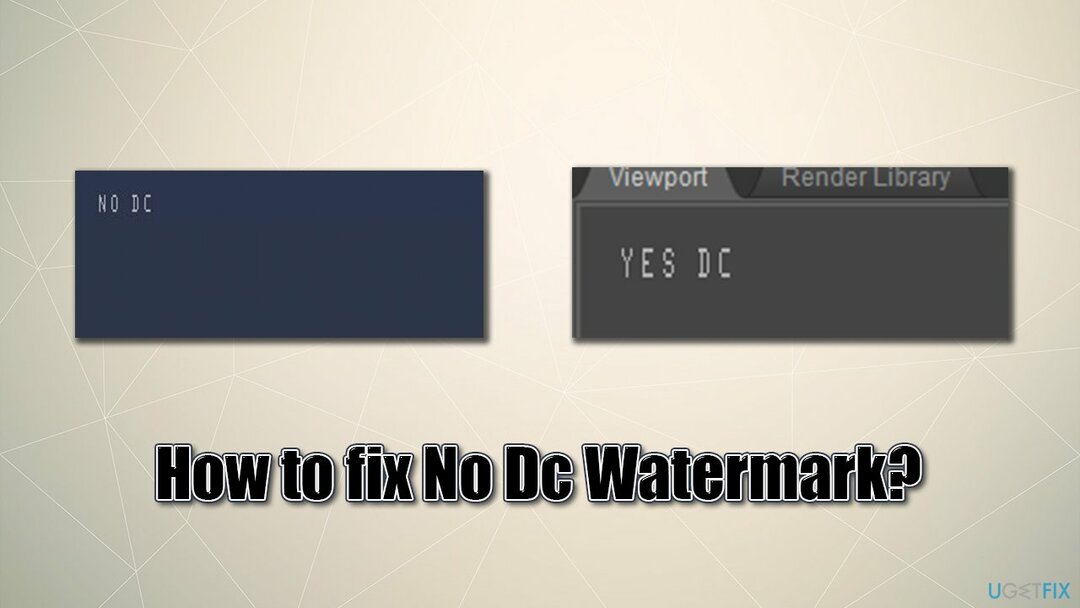
Sellegipoolest on vesimärgi "No DC" parandamiseks mõned viisid ja me pakume neid lahendusi allpool. Enne alustamist soovime pakkuda teile Windowsi operatsioonisüsteemi jaoks korralikku abimeest – ReimageMaci pesumasin X9. Tööriist võib hoolitseda teie arvuti hoolduse eest, vabastades selle prügist, parandades registrit[3] probleemid, brauserite puhastamine, pahavara ja selle kahjustuste eemaldamine ning palju muud.
Parandage 1. Muutke seadeid Nvidia juhtpaneelil
Kahjustatud süsteemi parandamiseks peate ostma selle litsentsitud versiooni Reimage Reimage.
Kõigepealt proovime seadeid muuta Nvidia juhtpaneel:
- Avatud Nvidia juhtpaneel
- Minema 3D-sätted > 3D-seadete haldamine
- Aastal Globaalsed seaded kerige alla, kuni näete Keermestatud optimeerimine sisenemine
- Kui seadistus on seatud Kohandatud või midagi muud, lülitage see sisse Automaatne ja klõpsake Rakenda
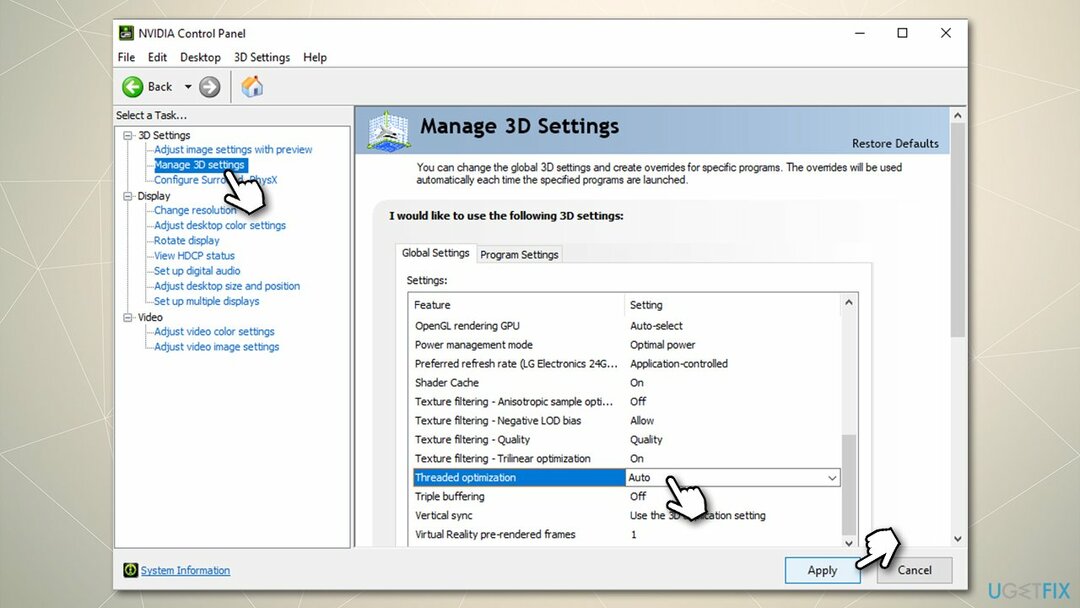
- Kui olete valmis, sulgege paneel ja Taaskäivita arvutisse.
Teise võimalusena, kui olete varem Nvidia sätteid rikkunud ja see põhjustas vesimärgi "No DC" ilmumise, saate vaikeseaded taastada:
- Avatud Nvidia juhtpaneel
- Minema 3D-sätted > 3D-seadete haldamine
- Parempoolsel paanil valige Taastama.
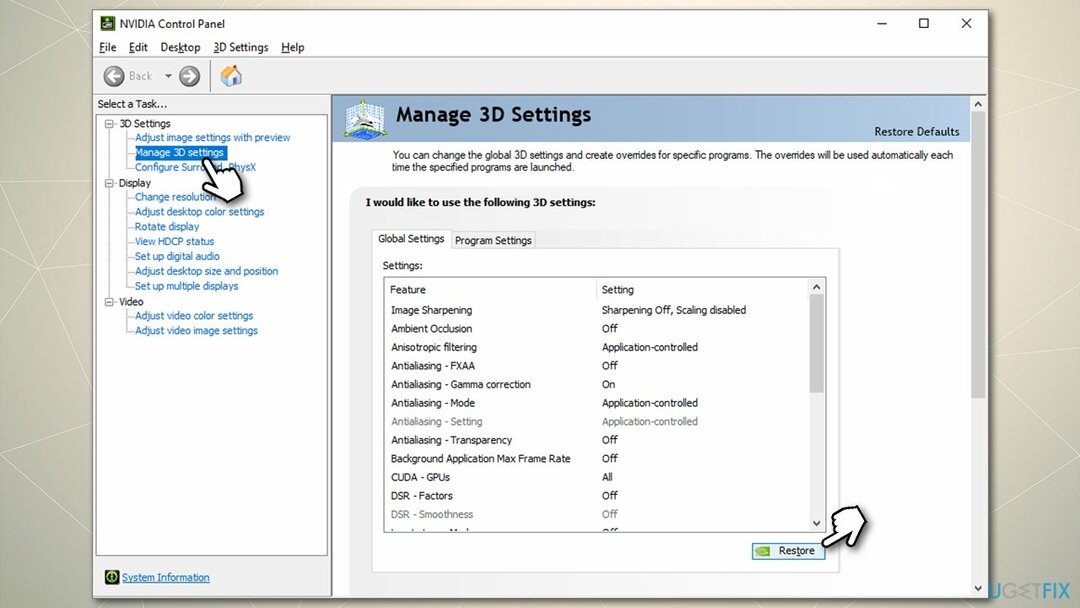
Parandage 2. Kustutage Nvidia kaustast fail nvdrssel.bin
Kahjustatud süsteemi parandamiseks peate ostma selle litsentsitud versiooni Reimage Reimage.
Mõned inimesed ütlesid, et pärast paranduse number 1 rakendamist kadus vesimärk ära, kuid tuli siis uuesti tagasi. Kui see on teie puhul nii, jätkake järgmise lahendusega.
- Vajutage Win + E ülemine avatud File Explorer
- Minge ülaosas vahekaardile Vaade
- Märkige linnuke Peidetud esemed märkeruut
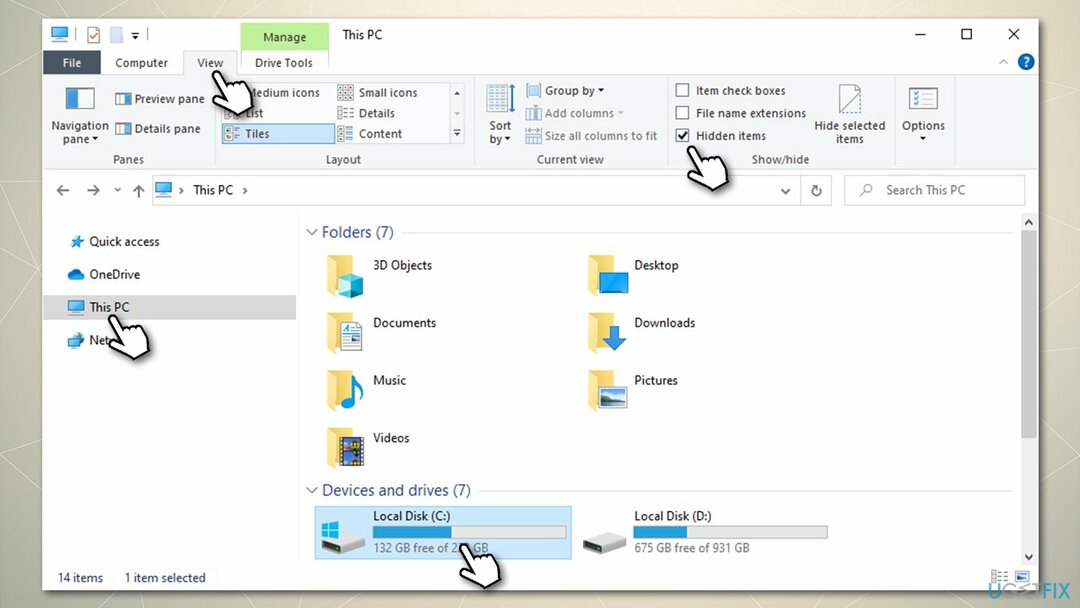
- Nüüd klõpsake nuppu See arvuti ja pääsete juurde C: draiv (kui see on draiv, mida kasutate oma rakenduste ja operatsioonisüsteemi jaoks)
- Siit minge aadressile Programmi andmed > NVIDIA Corporation > Drs
- Paremklõps nvdrssel.bin fail ja valige Kustuta, seejärel tühjendage prügikast; teise võimalusena klõpsake nuppu nvdrssel.bin üks kord ja vajutage Tõstuklahv + Del teie klaviatuuril.
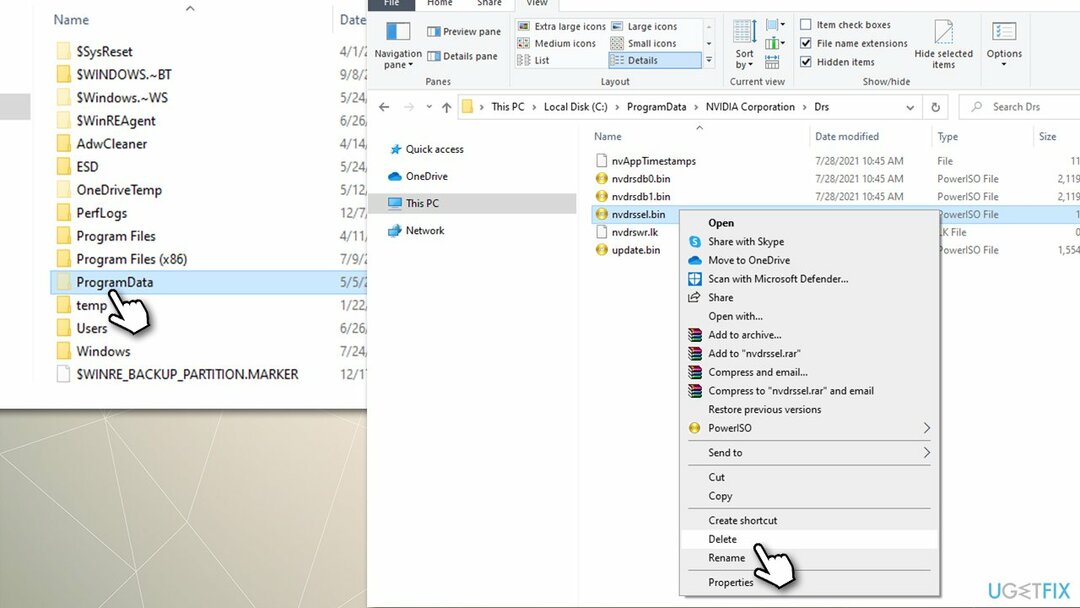
Parandage 3. Installige oma GPU draiverid uuesti
Kahjustatud süsteemi parandamiseks peate ostma selle litsentsitud versiooni Reimage Reimage.
Mõnel juhul ei pruugi kasutajad olla võimelised vesimärki "No DC" eemaldama isegi pärast ülaltoodud paranduste rakendamist. Kui see nii on, soovitame tungivalt teha a Nvidia draiverite puhas installimine.
Kui olete süsteemist kõik Nvidia üksused desinstallinud, peaksite külastama tootja veebisaiti ja laadige sealt alla uusimad draiverid (seadmehalduri kasutamine oma GPU draiverite jaoks pole optimaalne, näiteks vähemalt). See võib aga olla veidi segane, eriti kui te pole kindel, millist graafikakaarti kasutate. Sel juhul võite kasutada automaatset draiverivärskendajat DriverFix – see võib ette valmistada ka varukoopiaid, et säästa teid tulevikus draiveriprobleemidest.
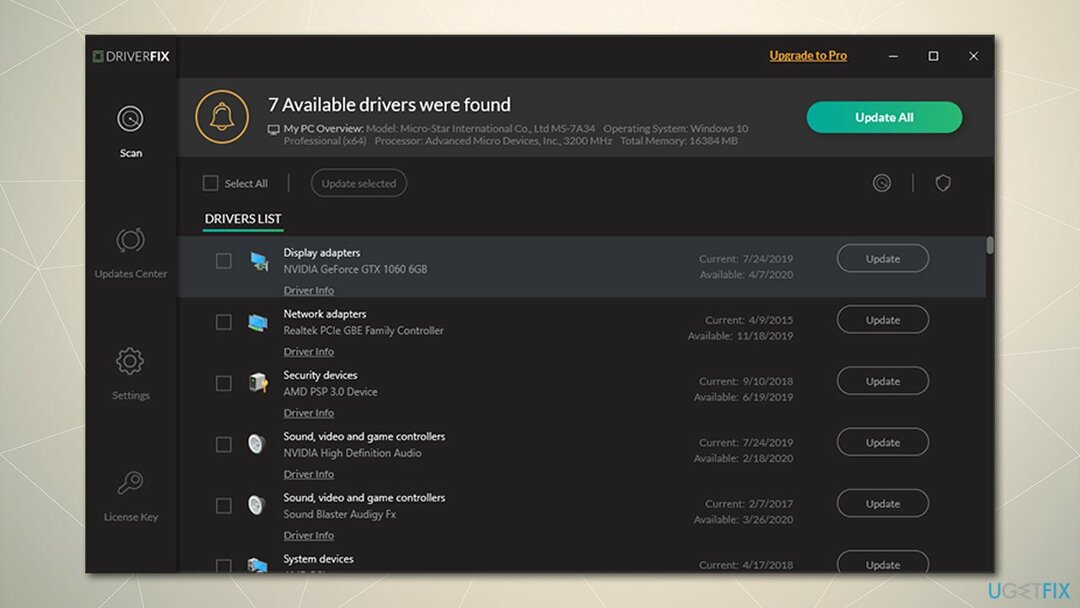
Parandage oma vead automaatselt
ugetfix.com meeskond püüab anda endast parima, et aidata kasutajatel leida parimad lahendused oma vigade kõrvaldamiseks. Kui te ei soovi käsitsi parandada, kasutage automaatset tarkvara. Kõik soovitatud tooted on meie spetsialistide poolt testitud ja heaks kiidetud. Tööriistad, mida saate oma vea parandamiseks kasutada, on loetletud allpool.
Pakkumine
tee seda kohe!
Laadige alla FixÕnn
Garantii
tee seda kohe!
Laadige alla FixÕnn
Garantii
Kui teil ei õnnestunud Reimage'i abil viga parandada, pöörduge abi saamiseks meie tugimeeskonna poole. Palun andke meile teada kõik üksikasjad, mida peaksime teie arvates teie probleemi kohta teadma.
See patenteeritud parandusprotsess kasutab 25 miljonist komponendist koosnevat andmebaasi, mis võib asendada kasutaja arvutis kõik kahjustatud või puuduvad failid.
Kahjustatud süsteemi parandamiseks peate ostma selle litsentsitud versiooni Reimage pahavara eemaldamise tööriist.

Täiesti anonüümseks jäämiseks ning Interneti-teenuse pakkuja ja valitsus luuramise eest teie peal, peaksite tööle võtma Privaatne Interneti-juurdepääs VPN. See võimaldab teil luua Interneti-ühenduse, olles samal ajal täiesti anonüümne, krüpteerides kogu teabe, takistades jälgijaid, reklaame ja pahatahtlikku sisu. Kõige tähtsam on see, et te lõpetate ebaseadusliku jälitustegevuse, mida NSA ja teised valitsusasutused teie selja taga teevad.
Arvuti kasutamise ajal võivad igal ajal juhtuda ettenägematud asjaolud: see võib elektrikatkestuse tõttu välja lülituda, a Võib ilmneda sinine surmaekraan (BSoD) või juhuslikud Windowsi värskendused võivad masinas ilmuda, kui mõneks ajaks ära läksite. minutit. Selle tulemusena võivad teie koolitööd, olulised dokumendid ja muud andmed kaotsi minna. To taastuda kaotatud faile, saate kasutada Data Recovery Pro – see otsib kõvakettal veel saadaval olevate failide koopiate hulgast ja toob need kiiresti alla.